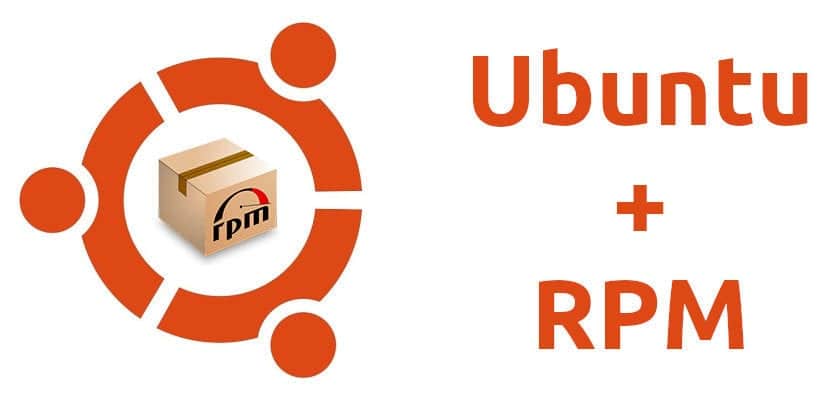
Luna trecută, Linus Torvalds el a spus că ai vrea ca Linux să fie mai mult ca Android. Mulți dintre voi ați pus mâinile pe cap, până când ați citit că la ce se referea el a fost că pe Android putem instala aplicații doar în format APK, în timp ce pe Linux există multe opțiuni. Pachete DEB, Snap, Flatpak, AppImage ... și există distribuții care folosesc și Pachete RPM, printre care se numără Red Hat sau CentOS.
Putem instala pachete RPM pe Ubuntu? Da, de fapt, practic orice dintr-o distribuție Linux se poate face pe alta. Ce se întâmplă este că, deoarece nu sunt pachete concepute pentru Debian sau pentru oricare dintre variantele sale, trebuie mai întâi să instalăm un instrument numit „extraterestru”. Din punct de vedere tehnic, nu vom instala un pachet RPM pe Ubuntu. Ceea ce vom face este să-l convertim în DEB pentru a-l putea instala în sistemul de operare principal al acestui blog, precum și în oricare altul compatibil cu acest tip de pachet, printre care se numără „tatăl” tuturor, adică a menționat Debian.
Convertiți pachetele RPM în DEB cu Alien
Primul lucru pe care va trebui să-l facem este să instalăm Alien. Se află în depozitul „univers”, deci ar trebui să fie pe majoritatea distribuțiilor bazate pe Ubuntu. Primul pas poate fi să încercați să instalați pachetul direct (pasul 2); dacă ne spune că nu există, atunci adăugăm depozitul. Pașii ar fi următorii
- Adăugăm depozitul „univers” dacă nu îl avem. Unele sesiuni live rulează fără ea:
sudo add-apt-repository universe
- Apoi, actualizăm depozitele și instalăm Alien:
sudo apt update && sudo apt install alien
Comanda de mai sus ar trebui să instaleze toate dependențele necesare. Dacă nu este cazul, executăm această altă comandă:
sudo apt-get install dpkg-dev debhelper build-essential
Instalați sau convertiți?
- Acum avem două opțiuni: instalați-l direct sau convertiți-l în DEB.
- Pentru ao instala direct vom scrie următoarea comandă:
sudo alien -i paquete.rpm
-
- Conversia se face cu următoarea comandă:
sudo alien paquete.rpm
În ambele cazuri, „pachet” trebuie înlocuit cu numele pachetului, care include calea completă către pachet. Diferența dintre ambele comenzi este că primul îl convertește în DEB și îl instalează, în timp ce al doilea creează doar un pachet DEB din RPM. Dacă folosim a doua comandă, atunci va trebui să o instalăm, lucru pe care îl putem face făcând dublu clic pe ea și folosind instrumentul nostru preferat de instalare a pachetelor, cum ar fi centrul software.
Merită să instalați pachete RPM în Ubuntu?
Ei bine, da și nu. Prin asta vreau să spun cel mai bine este să instalați pachete care sunt proiectate pentru un sistem de operare. Ceea ce funcționează cel mai bine pe Ubuntu este software-ul descărcat din depozitele oficiale APT și apoi pachetele Snap de la Canonical. Pachetele Flatpak funcționează bine în cea mai mare parte, dar uneori nu sunt la fel de fine ca pachetele DEB sau Snap pe unele sisteme de operare.
Multe dintre pachetele RPM sunt disponibile ca pachet DEB sau în depozitele oficiale Ubuntu, deci ar fi o prostie și o pierdere de timp să convertim un pachet într-un format în care există deja. Dar adevărul este că există dezvoltatori care își lansează software-ul doar într-un singur tip de pachet și putem găsi întotdeauna software pentru Linux care este în RPM și nu în orice alt format.
Pe scurt, totul în viață trebuie să urmeze o ordine și acea ordine (în prezent) în Ubuntu, In opinia mea, trebuie să fie:
- Depozite implicite Ubuntu (sau sistemul pe care îl folosim).
- Depozite terțe, adică cele ale dezvoltatorului unui software.
- Pachetele Snap, deoarece provin de la Canonical, iar suportul este inclus în mod implicit.
- Pachetele Flatpak, datorită popularității lor și pentru că le putem integra în Ubuntu și în centrul său software.
- AppImage, dacă le descărcăm din surse cunoscute.
- Restul, printre care se numără pachetele RPM.
Ați găsit pachete RPM pe care doriți să le instalați pe Ubuntu și acum puteți să le mulțumiți acestui articol?
Vă mulțumim!